 2022-04-22 19:56:47
2022-04-22 19:56:47

如何实现表单域pdf免费编辑?福昕高级PDF编辑器怎样使用?pdf表单域大家可能不太熟悉,他其实就是一种数据采集装置,用来采集用户的输入或者选择的数据,包含文本框、密码框、隐藏域、复选框以及单选框等很多类型。很多时候我们需要对pdf中表单域进行编辑,比如创建表单域、在网格中布局表单域、复制表单域、选择多个表单域、调整表单域的大小或者移动表单域,这些都需要借助专业的pdf编辑器比如福昕高级PDF编辑器。那么,如何实现表单域pdf免费编辑?表单域编辑方法有哪些呢?
如何实现表单域pdf免费创建
在福昕高级PDF编辑器中,可以选择其中一个表单工具来创建表单域。通过“表单域属性”对话框,您可以为每个域类型设置多种选项。
1、在将您的文档转换为 PDF 表单后,请执行以下操作之一:从工具栏中选择表单域、右键单击页面并选择域。光标将变成十字线,并显示域的预览。
2、在页面上,单击要添加域以创建默认大小的域的位置。要使用自定义大小创建域,请拖动矩形来定义域的大小。
3、在“域名称”框中,键入域的名称,并指定您是否希望该域成为必填域。选择相关的描述性名称以便于组织和收集数据。
4、要显示“属性”对话框并修改任何其它域属性,请单击“所有属性”。
注意:如果已选择工具栏中的“保持选定工具”选项,则在添加域后不会显示“域名称”框。每次单击页面时,会向表单中添加新域。要退出此模式,请按 Esc 键或单击“选择对象”工具按钮。要修改域的属性,请双击该域。
5、要测试表单,请单击工具栏上的“预览”按钮。使用预览表单功能可以采用与表单收件人相同的表单查看方式来查看表单,并有机会验证表单。如果要预览表单,则可以单击“编辑”按钮以返回编辑模式。
6、在您的表单完成后,单击工具栏右端的叉形按钮,以结束表单编辑。
如何在网格中布局表单域
您可以使用网格帮助您在页面上精确的定位表单域。您可以定义网格间距、颜色和位置。您可以选择是否在编辑表单域时使表单域的边界与网格线对齐。网格线不打印。
1、选择“视图”>“显示/隐藏”>“标尺及网格”>“网格”。
2、要在创建或移动表单域时使其与最近的网格线对齐,请选择“视图”>“显示/隐藏”>“标尺及网格”>“对齐网格”。

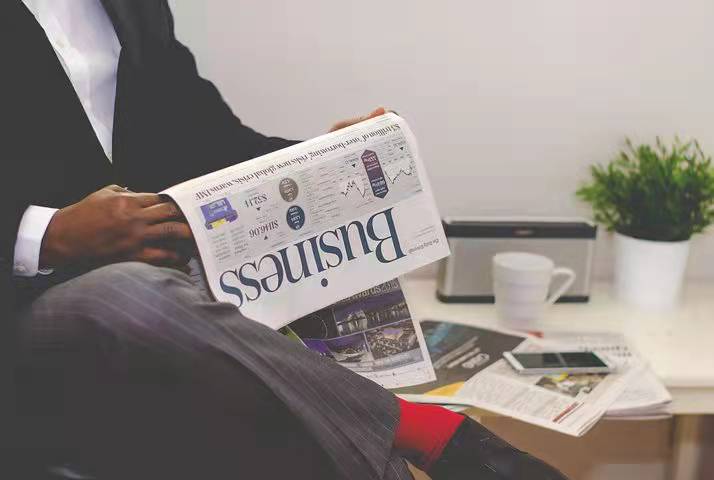
域pdf免费
如何复制表单域pdf
您可以在 PDF表单的一个页面上创建表单域的副本。您还可以复制表单域并将其粘贴到其它页面上。创建重复的表单域时,会将原始域的副本添加到一个或多个其他页面中。重复域在每个页面上的位置总是与原始域所在的位置相同。如果该位置上已存在表单域,则会将复制的域粘贴到页面中心。副本和复制都可以拖动到页面的其它位置,但不能在页面之间拖动。
创建的副本和重复与原始表单域的基本名称相同。使用“跨页复制”命令粘贴的副本和重复还附加了一个数字。所有有相同基本名称的表单域共享相同用户数据和动作属性。因此,当用户添加或编辑副本或重复域的响应时,该响应会显示在具有相同基本名称的所有域中。
如果您更改具有相同基本名称的多个版本表单域的其中任一版本的属性,则这些更改只会影响表单域的副本。例外情况是如果触发器不是鼠标动作您更改了“动作”列表。
注意:如果您要禁止某个重复或复制的表单域与原始域的行为相同,请更改新表单域的名称。


域pdf免费
pdf中的表单域作为一种非常实用有效的数据采集整理工具,为我们办公提供了极大的方便。我们经常需要对表单域pdf进行编辑整理。那么,如何实现表单域pdf免费编辑呢?这就为大家推荐一款福昕高级PDF编辑器,它有着出色的pdf编辑功能。介绍了一些表单域编辑方法供大家参考。




